干货分享:鸿蒙应用上架详细教程
前言
在开发过程中,许多开发者在应用上架环节遇到了重重阻碍。面对.p12、.csr、.cer、.p7b等各种证书格式,以及应用打包流程,很多人完全没有头绪,不知从何入手。
本文将详细解析这些看似繁琐却至关重要的环节,帮助你顺利完成应用上架全过程。如果你也曾被这些问题困扰,那么请继续阅读,让我们一起揭开应用上架的神秘面纱。现在开始上课~~~~
准备工作
在开始之前,请确保你已经:
- 安装了最新版本的
DevEco Studio开发工具 - 已完成应用的开发和测试
- 注册了华为开发者账号并登录AGC平台
第一步:生成P12文件
- 打开
DevEco Studio并加载你要上架的项目 - 在开发工具顶部找到
构建按钮,如下图所示:
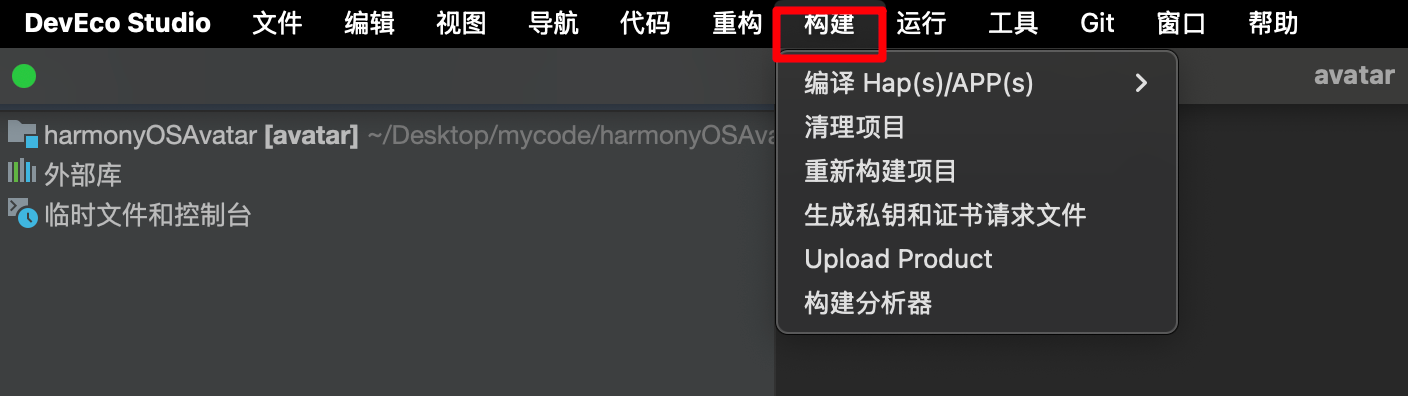
- 在
构建按钮的下拉列表中找到生成私钥和证书请求文件并点击:
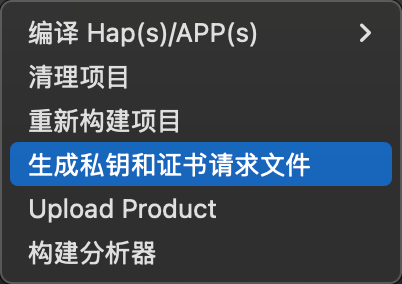
- 在弹出的窗口中,需要注意以下几点:
- 项目别名:请务必记住此别名
- 密码设置:建议所有密码设置为统一的,方便记忆
- 文件存储:建议为每个应用创建单独的文件夹存放证书文件
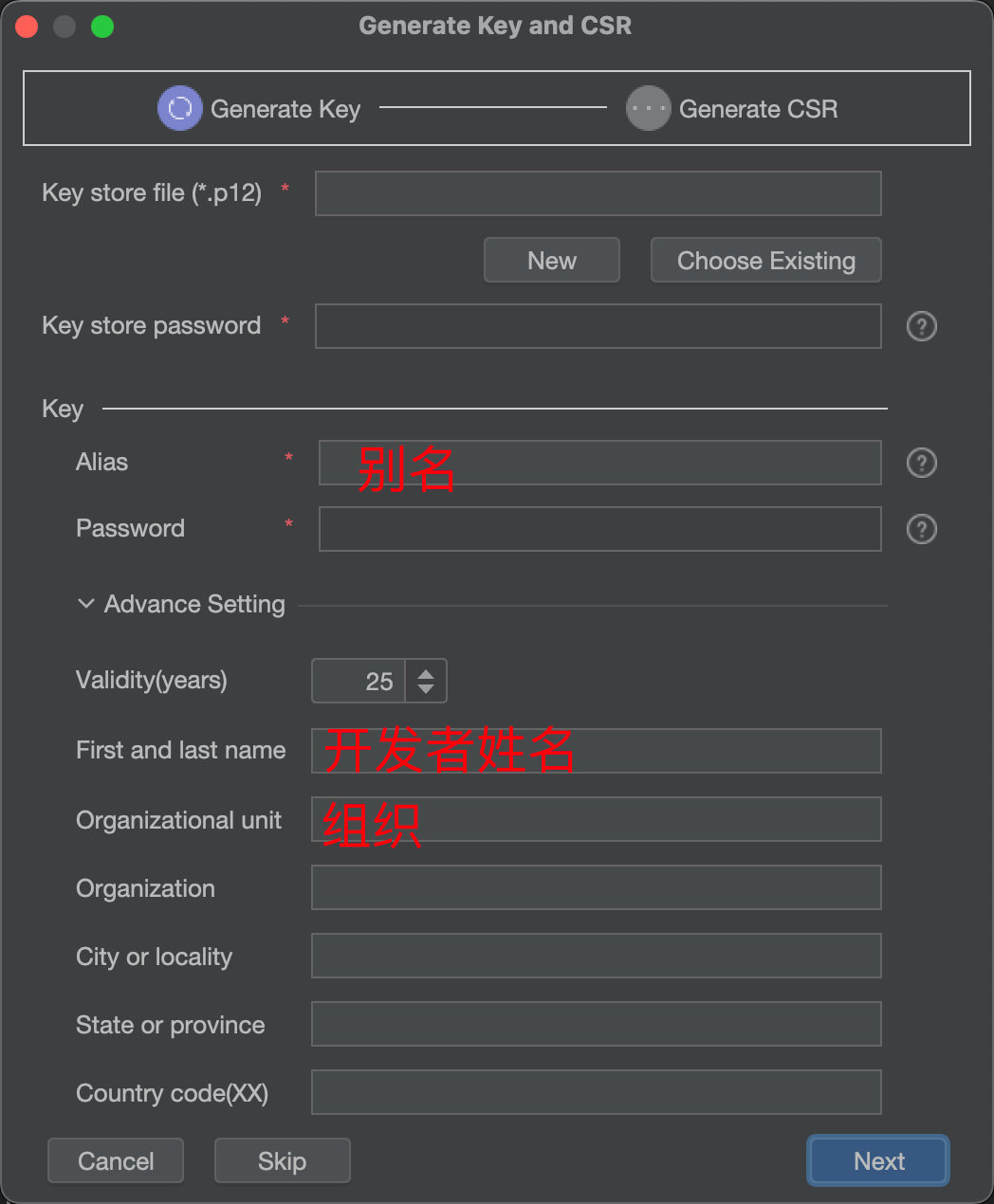
- 点击
New按钮,在弹窗中选择文件存储位置和设置密码,完成后点击OK
提示:关于别名、开发者名称和组织等信息,只要你能记住即可,没有严格要求
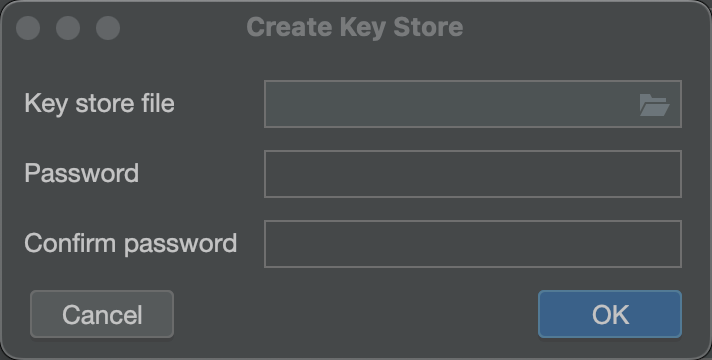
- 填写完成后,点击
Next按钮:
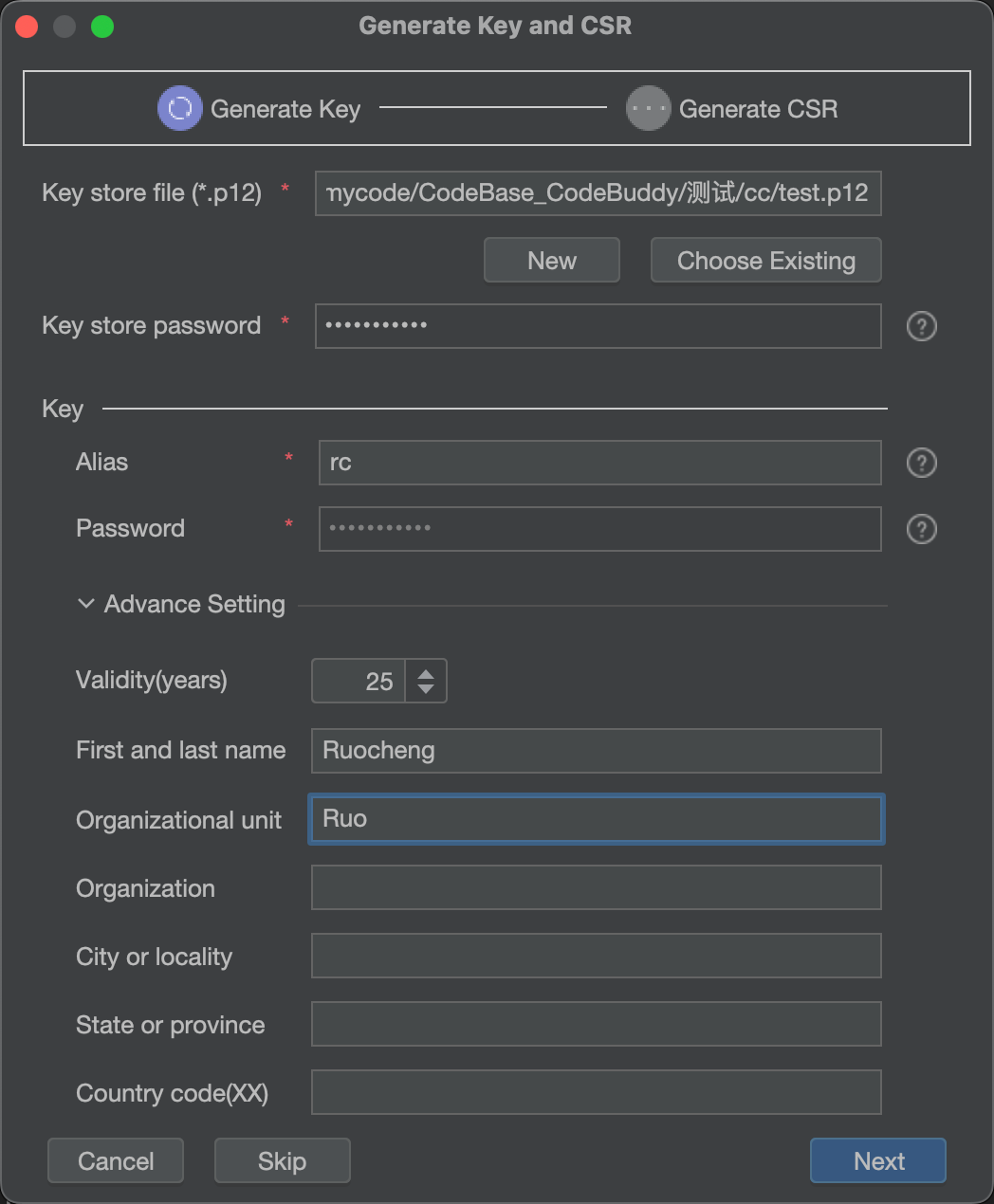
- 完成后,你的指定文件夹中将生成
.p12文件:
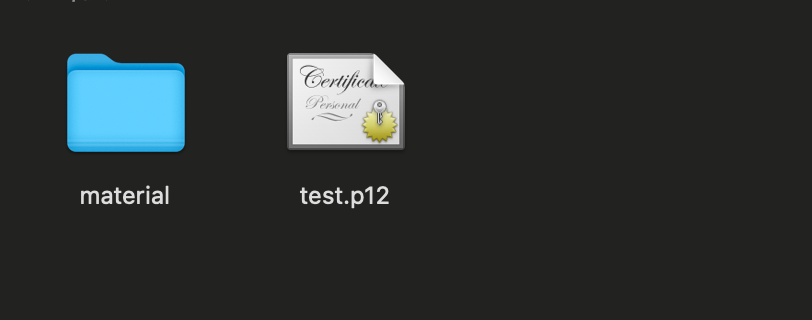
第二步:生成CSR文件
- 在完成第一步点击
Next按钮后,会看到如下界面:
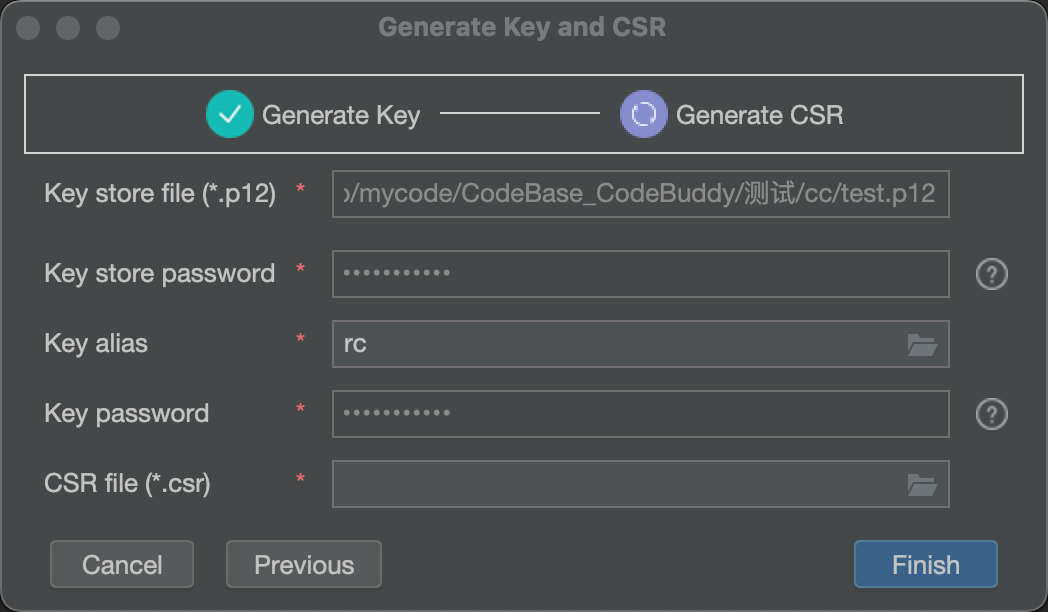
- 在该弹窗中选择
CSR File文件的存储路径,填写完成后点击Finish:
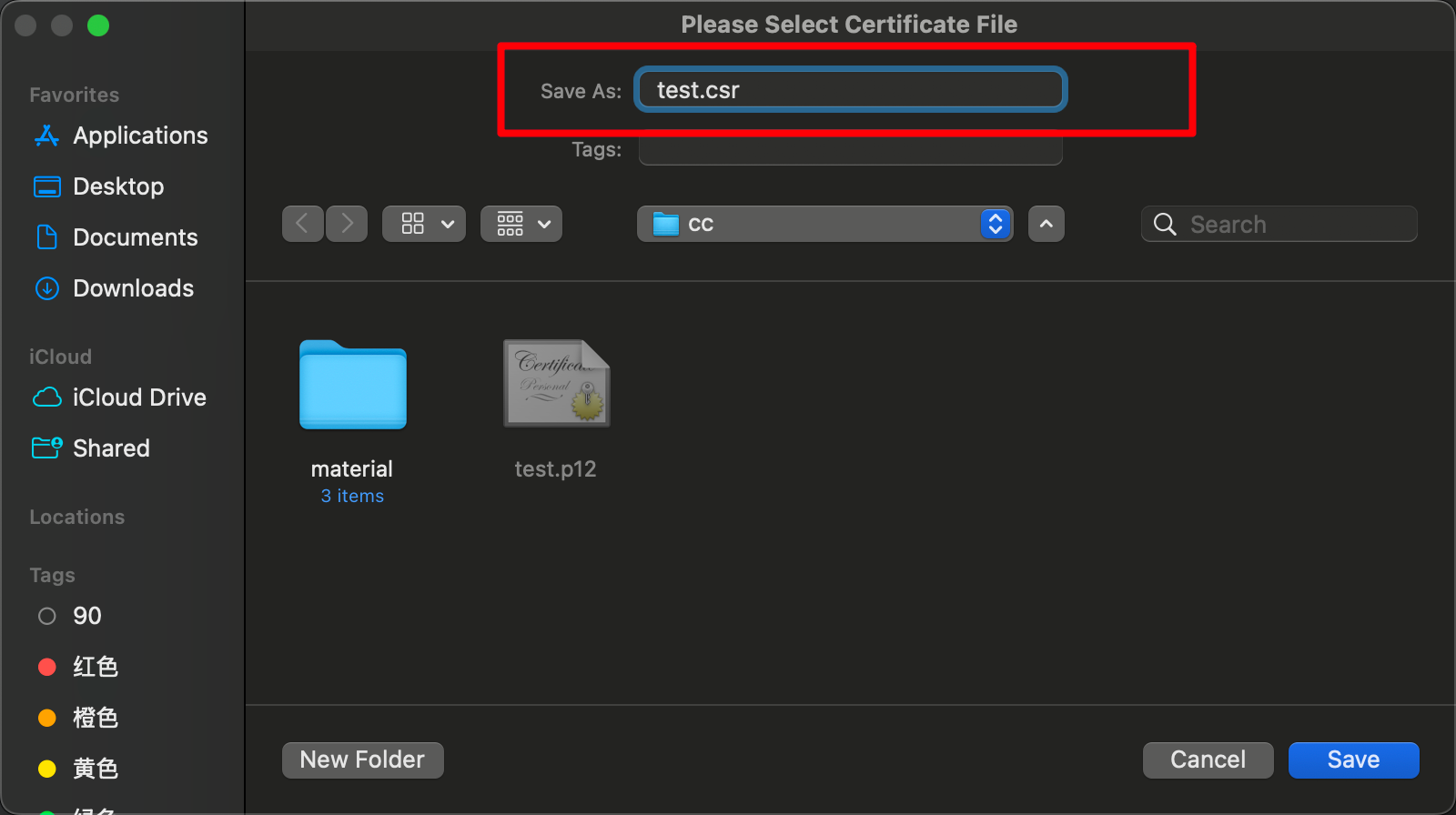
注意:所有文件名称可自行定义,但建议使用有意义的名称,方便后续识别
- 完成上述步骤后,你已成功生成
.p12和.csr文件:
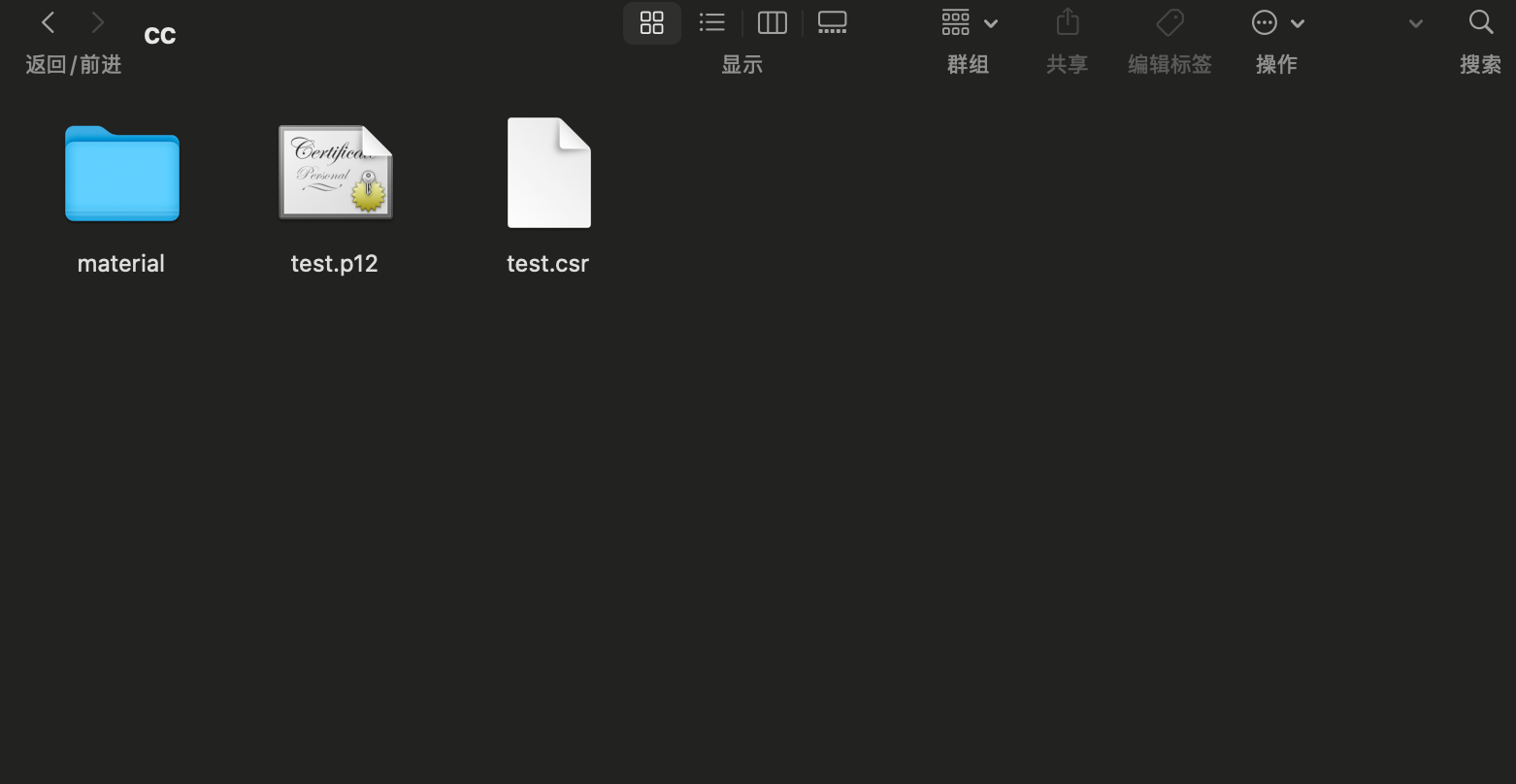
- 接下来需要登录AGC平台进行后续操作
第三步:生成CER文件
- 在AGC平台中,选择左侧导航栏中的
证书、APP ID和Profile,然后点击新增证书按钮:

- 在弹出的窗口中填写相关信息,并上传第二步生成的
CSR文件:
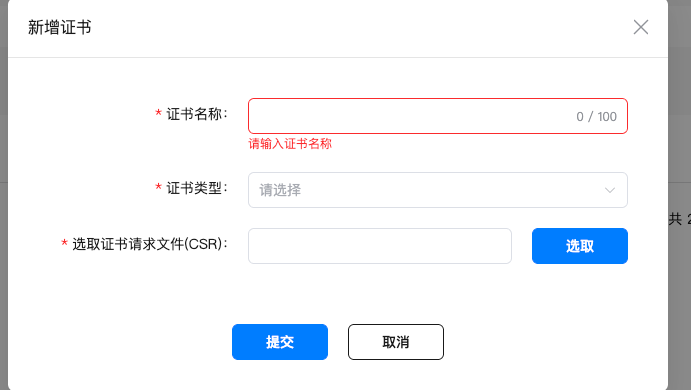
- 创建完成后,点击
下载按钮将证书文件保存到本地:

提示:建议将下载的证书文件保存在与之前生成的文件相同的文件夹中,便于管理
第四步:生成P7B文件
- 在AGC平台的左侧导航栏中找到
Profile,点击进入后在页面上点击添加按钮:
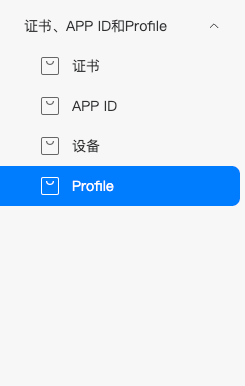
- 在弹出的窗口中填写以下信息:
- 应用名称:从下拉列表中选择你要发布的应用
- Profile名称:自定义一个易于识别的名称
- 选择证书:选择第三步生成的证书
- 申请权限:根据应用实际需求选择相应权限
- 填写完成后点击
添加按钮:
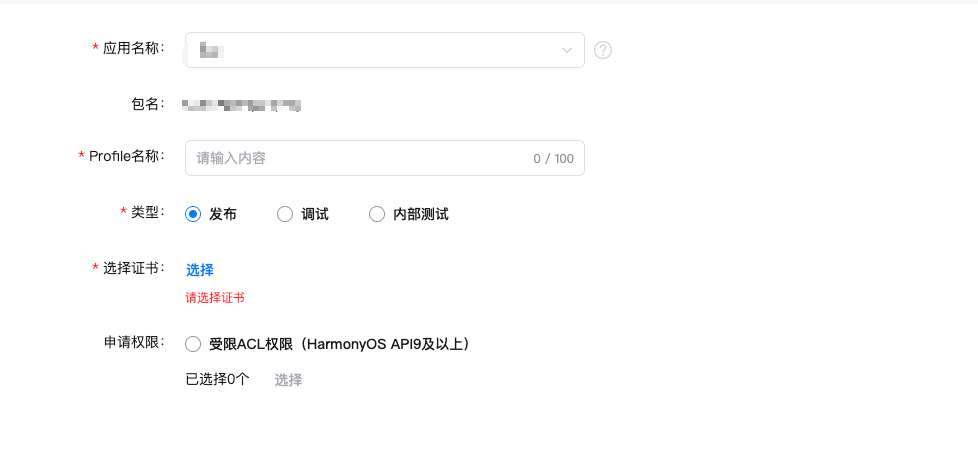
- 添加完成后,点击
下载按钮将Profile文件保存到本地:

重要提示:权限申请应遵循最小权限原则,只申请应用必需的权限,避免因权限过多导致审核不通过
第五步:IDE配置
- 完成前四步后,我们已经准备好了所有必需的证书文件,现在需要在IDE中进行配置
- 在
DevEco Studio中依次点击文件→项目结构 - 在弹出的窗口中选择
Signing Config选项卡,开始配置对应的证书文件:
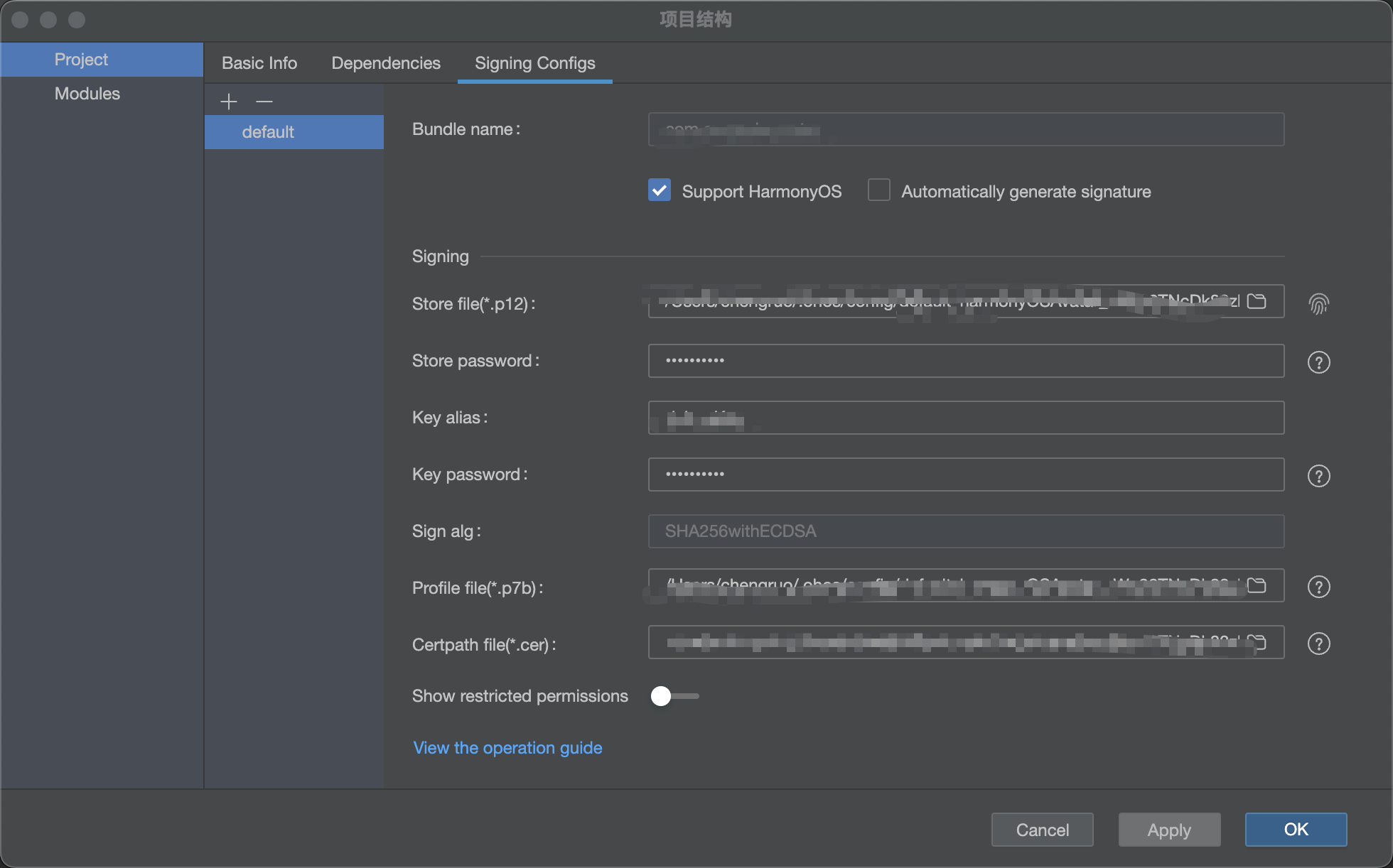
- 在配置界面中:
- 选择之前生成的
.p12文件 - 输入创建
.p12文件时设置的密码 - 选择下载的Profile文件
- 确保所有路径正确无误
- 选择之前生成的
- 配置完成后点击
OK按钮保存设置
第六步:打包APP
- 完成证书配置后,依次选择
构建→编译Hap(s)/APP(S)→编译APP(s):
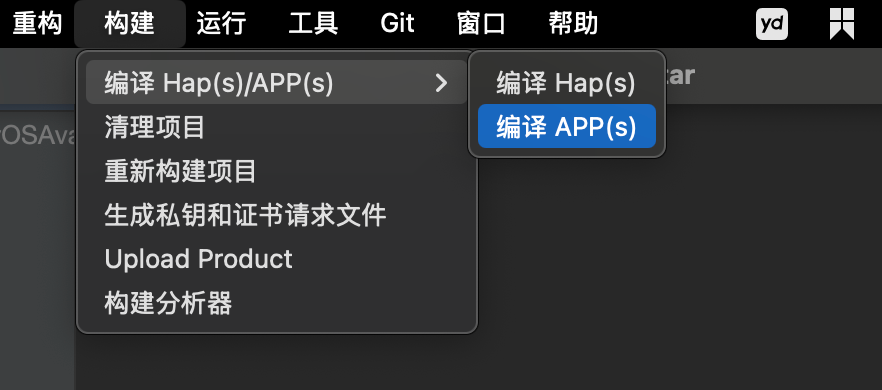
- 编译完成后,在你的工程目录中会生成一个
build文件夹 - 在
build文件夹中找到xxxxx-signed.app格式的安装包:
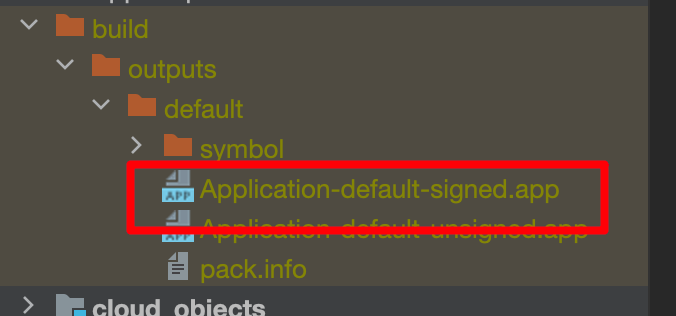
- 将该安装包上传到AGC平台的对应版本中,完成应用上架准备工作
提示:上传前请确保应用已通过充分测试,包括功能测试、兼容性测试和性能测试
总结
通过本教程,我们完成了鸿蒙应用上架前的全部准备工作,包括:
- 证书生成:成功创建了
.p12和.csr文件 - AGC平台操作:生成了
.cer证书和Profile文件 - IDE配置:在DevEco Studio中完成了签名配置
- 应用打包:生成了带签名的应用安装包 这些步骤虽然看起来繁琐,但每一步都至关重要,确保了你的应用能够顺利上架到华为应用市场。 好了祝上架顺利, 下课~~~~~~~~
本文参与 腾讯云自媒体同步曝光计划,分享自作者个人站点/博客。
原始发表:2025-08-18,如有侵权请联系 cloudcommunity@tencent.com 删除
评论
登录后参与评论
推荐阅读
目录


